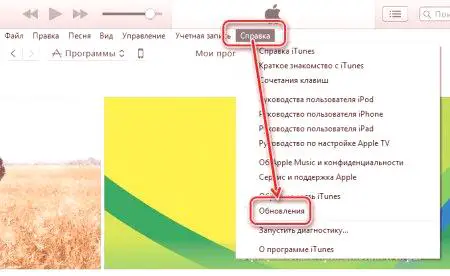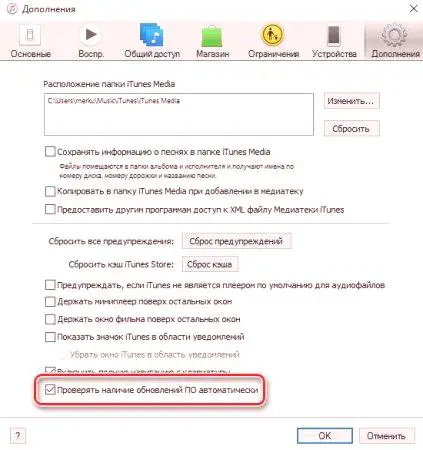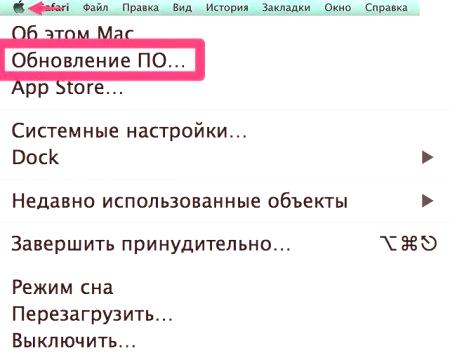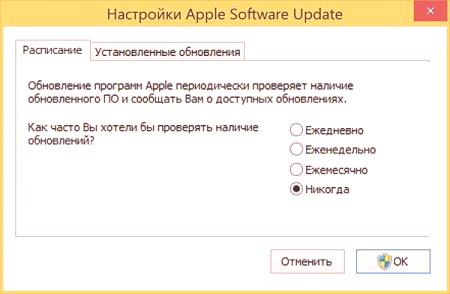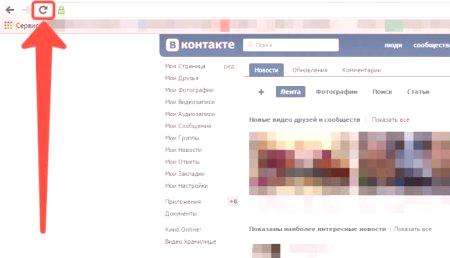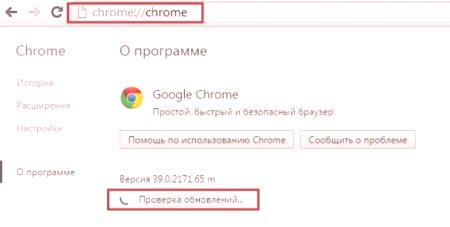Moderní uživatelé se snaží zjistit tolik informací o programech, s nimiž pracují. Každý majitel produktu Apple je zvyklý na iTunes. Tato aplikace pomáhá přenášet informace na zařízení Apple a obnovovat je. Někdy je třeba tento software aktualizovat. Nedodržení tohoto postupu může vést k některým poruchám v provozu synchronizačních zařízení PC. Jak aktualizovat "AyTyuns"? Tuto otázku musíme dále odpovědět.
Ve skutečnosti není při realizaci tohoto úkolu nic těžkého. A dokonce i začátečník bude schopen realizovat plán v životě. Zvláště pokud budete postupovat podle níže uvedených pokynů.
Způsoby aktualizace
Jak aktualizovat "AyTyuns" na vašem počítači? Celkově existuje několik přístupů k realizaci plánu v životě. Můžete provést operaci v systémech MacOS a Windows. Postupy budou trochu jiné.
Kromě toho nyní můžete rozlišit:
automatickou aktualizaci; Ručně stáhněte novou kolekci.Některé aktualizace znamenají přeinstalování aplikace iTunes. Nemá však nic společného s procesy, které se zkoumají, aby byla nainstalována nová verze programu. Taková recepce tedy nebude brána v potaz.
Windows bez spuštění
Je těžké uvěřit, ale není vždy nutné spustit program AyTunes, aby se aktualizoval. Uživatelé systému Windows jsou schopni tuto úlohu zvládnout, aniž by museli pracovat s aplikací. Hlavní věc je, že je v zásadě instalována na PC. Takže pokud chcete aktualizovat program iTunes ve Windsoru bez spuštění programu, potřebujete:
Otevřete AppleSoftWareUpdate. totoNástroj je nainstalován s iTunes. Přejděte na položku Upravit - Nastavení - Plán. Nastavte frekvenci vyhledávání aktualizací. Například každý den. Restartujte program. Počkejte na dokončení procesu. Vybrat iTunes řádek a klikněte na tlačítko "Instalovat".Je důležité si uvědomit, že musí být počítač připojen k Internetu. V opačném případě není vyhledávání nových sbírek softwaru možné.
Ve Windows vlastních rukou
Jak upgradovat "AyTyuns"? Existuje další řešení, které vyhovuje uživatelům systému Windows. Můžete ručně zkontrolovat aktualizace. Chcete-li to provést, proveďte následující kroky:
otevřený na počítači „AyTyuns.“ V části "Nápověda" přejděte na začátek okna. Klikněte na řádek "Aktualizovat". Zkoumejte výsledek skenování. Klikněte na tlačítko Aktualizovat /nainstalovat aktualizaci.Všechna další opatření jsou velmi jednoduchá a srozumitelná. Stačí, abyste postupovali podle pokynů průvodce aktualizace. Během několika minut se ve vašem počítači objeví nová sbírka iTunes.
Automatická kontrola pro MacOS
Teď několik slov o tom, jak realizovat představu o životě v přítomnosti uživatele MacOS. Jak aktualizovat "AyTyuns"? Začněme automatickou verifikací verze programu. Pokyny pro aktualizaci jsou následující:
Začínáme s aplikací iTunes. V levém horním rohu klepněte na tlačítko s logem Apple. Klikněte na řádek "Aktualizovat". Přejděte do sekce "Aktualizace". Klikněte na tlačítko "Aktualizovat vše". Bude k dispozici, pokud je k dispozici verzeiTunes je zastaralý.Dále budete muset trochu počkat. Po nějaké době obdrží osoba aktualizovanou službu iTunes. Rychlost provozu závisí přímo na rychlosti internetu.
MacOS a ruční aktualizace
Jak aktualizovat "AyTyuns" jinak? Nejnovější aktuální příjem je použití manuálního "aktualizace" v systému MacOS. Postup není příliš složitý. Operace je obecně podobná dříve navrženým algoritmům. Chcete-li zkontrolovat verzi iTunes a aktualizovat příslušný software, postupujte takto:
Začněte s programem. Klikněte na pravý horní roh programu. Zvolte možnost "Aktualizovat". Počkejte na výsledky a klikněte na tlačítko "Install Now /Download".Postup aktualizace programu začne. Ve skutečnosti je vše mnohem jednodušší, než se zdá. Všechny tyto algoritmy pracují hladce. Proto může uživatel rozhodnout, jak jednat sám.